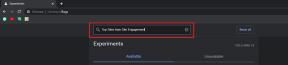Ako zakázať klávesnicu v systéme Windows pomocou skratky
Rôzne / / February 14, 2022
Jedna z najdôležitejších súčastí vášho počítača môže byť na obtiaž v prípade, že máte domáceho maznáčika, ktorý rád skáče smerom k vašej klávesnici, alebo dieťa, ktoré môže počas vašej neprítomnosti iba písať náhodné hlúposti.

Horšia časť by bola, keby bola otvorená dôležitá správa/vlákno pošty a ten nezmysel tam skončí.
Existuje však jednoduchý spôsob, ako zabrániť tomu, aby sa to stalo vždy, keď ste preč od klávesnice, a to tak, že ju uzamknete pomocou prispôsobenej klávesovej skratky a odomknete ju rovnakým spôsobom.
Prečítajte si tiež: 6 úžasných faktov o klávesnici, o ktorých ste pravdepodobne nevedeli.Všetko, čo vyžaduje, je Skrinka na klávesnicu od aplikácie HowToGeek, čo je upravená verzia AutoHotKey podľa scenára Lexikos.
Tu je návod, ako začať
Stiahnite si Keyboard Locker a rozbaľte súbory z priečinka v požadovanom umiestnení.
Uvidíte množstvo súborov ikon, textový dokument, súbor skriptu .akh a súbor aplikácie .exe – posledné dva sú dôležitejšie.
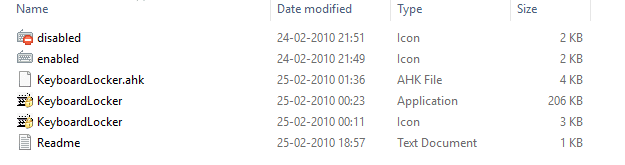
Ak nemáte nainštalovaný AutoHotKey, prejdite na súbor aplikácie „Keyboardlocker.exe“, čo je samostatný program, ktorý vám umožňuje uzamknúť a odomknúť klávesnicu.
Po aktivácii zámky klávesnice sa na paneli s ikonami aplikácie zobrazí ikona.
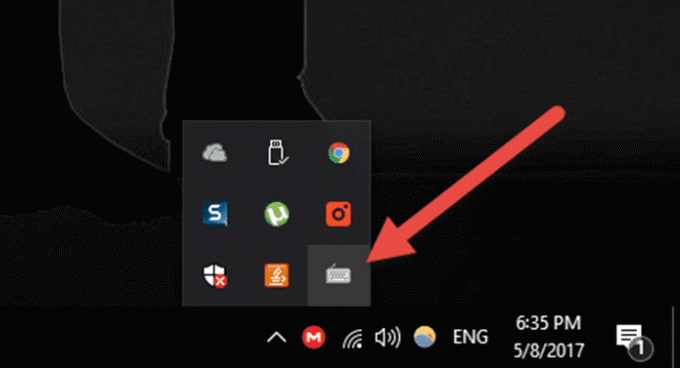
Ak chcete po spustení aplikácie uzamknúť klávesnicu, musíte stlačiť „CTRL+ALT+L“ a ikona sa zmení.
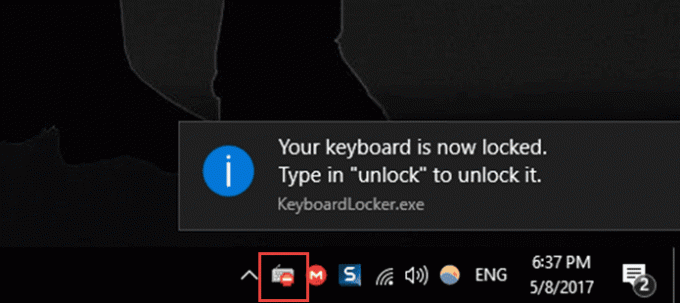
Ak chcete odomknúť, musíte na zamknutej klávesnici zadať „odomknúť“. Odomykanie môže niekedy trvať niekoľko sekúnd, takže nemusíte panikáriť, klávesnica sa nakoniec odomkne.
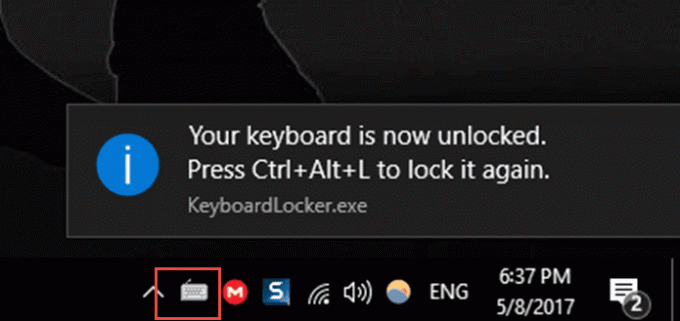
Ak už máte nainštalovaný AutoHotKey, stačí spustiť skript „.ahk“. Ľudia, ktorí poznajú AutoHotKey, môžu navyše upravovať skript a vytvárať vlastné skratky na zamykanie a odomykanie klávesnice.
Prečítajte si tiež: Ako pripojiť klávesnicu a hrať hry na PlayStation a Xbox.Po uzamknutí sú všetky klávesy na klávesnici vrátane kláves Caps, Num Lock a multimediálnych kláves deaktivované, ale kombinácie ako „CTRL+ALT+DELETE“ a „Win+L“ budú stále fungovať.
Môžete sa dokonca rozhodnúť, že budete upozornení, keď zamknete alebo odomknete klávesnicu, pomocou balónového upozornenia nad zásobníkom. Jednoducho kliknite pravým tlačidlom myši na ikonu Keyboard Locker a kliknite na „Zobraziť upozornenia na paneli“.
Posledná aktualizácia 3. februára 2022
Vyššie uvedený článok môže obsahovať pridružené odkazy, ktoré pomáhajú podporovať Guiding Tech. Nemá to však vplyv na našu redakčnú integritu. Obsah zostáva nezaujatý a autentický.

Napísané
Bicyklový nadšenec, cestovateľ, prívrženec ManUtd, armádny spratek, kováč; Univerzita v Dillí, Ázijská vysoká škola žurnalistiky, absolvent Cardiffskej univerzity; novinár dýchajúci tech v týchto dňoch.